作为一款专业级的苹果电脑清理软件,CleanMyMac可以精准识别系统垃圾,有效防止Mac系统数据被误删。软件可以深入系统底层,清理无用的系统数据,优化苹果电脑设置,提升Mac系统性能。有关Mac的系统数据可以删吗,CleanMyMac会清理系统数据吗的问题,本文将进行详细介绍。
一、Mac的系统数据可以删吗
随着Mac使用时间的增长,系统数据也会不断堆积,导致苹果电脑运行缓慢。CleanMyMac为用户提供了一套高效的清理方案,它可以智能分析Mac的系统数据,快速定位并删除无用文件,释放大量的磁盘空间。

图1:IDM下载加速器
1.手动整理Mac系统文件
苹果电脑允许用户通过"访达"窗口,来管理Mac系统数据和文件。一般情况下,用户可以打开根目录中的"Library/Caches"文件夹(Library文件夹也叫"资源库"),删除里面的Mac系统缓存数据。同样的,在"用户"(Users)文件夹中也有"资源库",相应的"Caches"文件夹中,存放着用户缓存文件。
用户文件夹中的"资源库"往往是隐藏状态,使用快捷键"cmd+shift+>"可以显示隐藏文件。
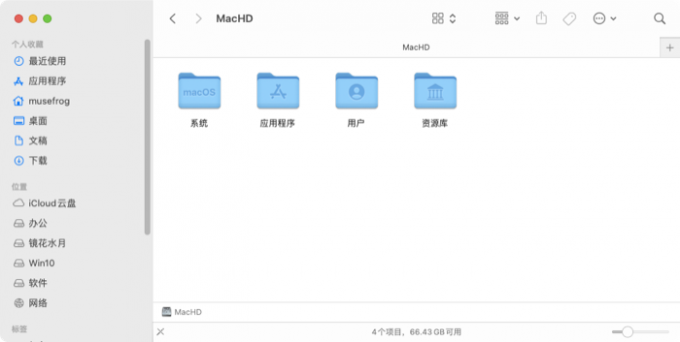
图2:手动整理Mac系统文件
2.使用苹果电脑清理软件
手动清理Mac系统中的垃圾文件,往往会花费好几个小时。一款专业级的苹果电脑清理软件,可以在几秒钟内完成这一工作。获得Apple认证的CleanMyMac,能够快速识别并清理Mac系统中的缓存数据和垃圾文件。软件支持自定义清理选项,允许用户根据实际需求,清理指定类型的Mac系统数据。并且,CleanMyMac拥有先进的Mac磁盘扫描算法,精准识别垃圾文件的同时,不会误删Mac系统文件。

图3:苹果电脑清理软件
二、CleanMyMac会清理系统数据吗
CleanMyMac提供了两种强大的清理方法:智能扫描和系统垃圾清理。用户可以根据实际需求,选择更有针对性的清理方式,让苹果电脑始终保持最佳状态。
1.智能扫描
在CleanMyMac的"智能扫描"功能中,用户可以一键检测并清理Mac系统数据,释放缓存提高电脑性能。
首先,打开CleanMyMac软件,点击左侧边栏中的"智能扫描"按钮。在扫描完成后,点击"运行"即可一键清理Mac系统中的缓存数据和垃圾文件。
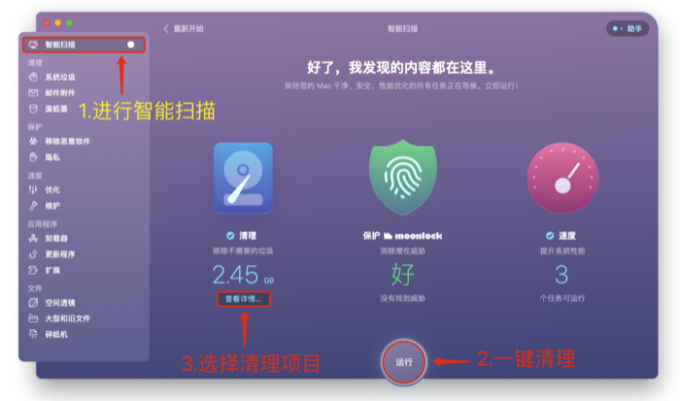
图4:运行智能扫描
点击"查看详情",用户可以查看Mac系统垃圾的项目明细,并根据需要选择是否清理这些文件。
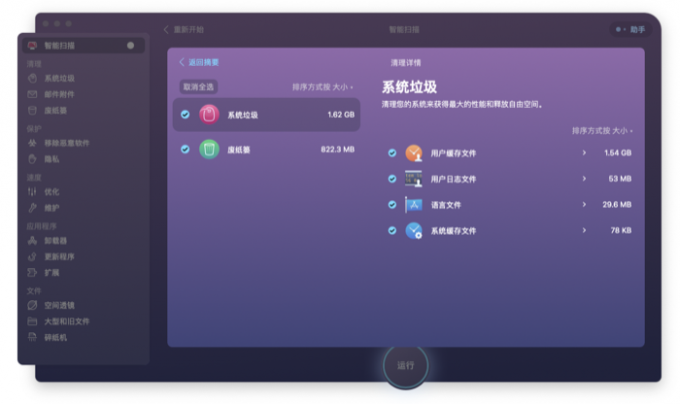
图5:选择需要清理的Mac系统文件
点击展开文件类型后,勾选需要清理的项目,返回智能扫描结果页,点击"运行"即可将勾选的文件删除。
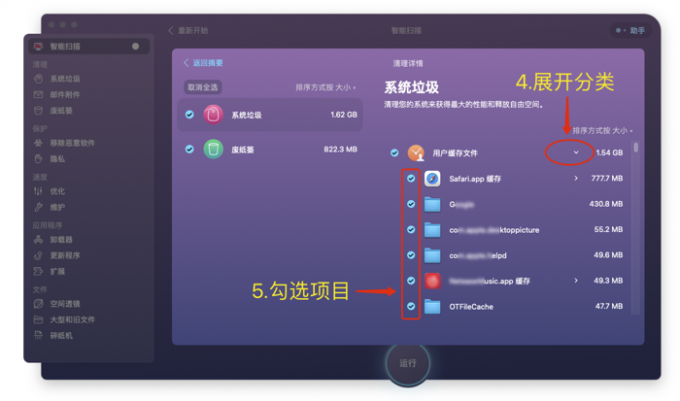
图6:展开分类勾选清理项目
2.Mac系统垃圾清理
CleanMyMac的系统垃圾清理功能,允许用户根据实际需要,清除特定类型的系统数据。
首先,在"系统清理"页面中,点击"扫描"按钮。扫描完成后,在该页面中点击"查看项目",打开Mac系统垃圾的明细列表。
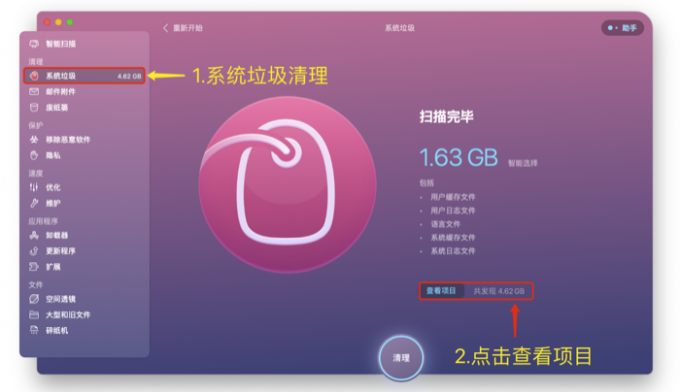
图7:扫描系统垃圾
用户可以根据实际需求,勾选需要清理的Mac系统数据。这些垃圾文件的类型,包括但不限于用户缓存文件、不使用的磁盘镜像、通用二进制文件、下载好的文件、系统缓存、用户日志、不使用的语言文件等。
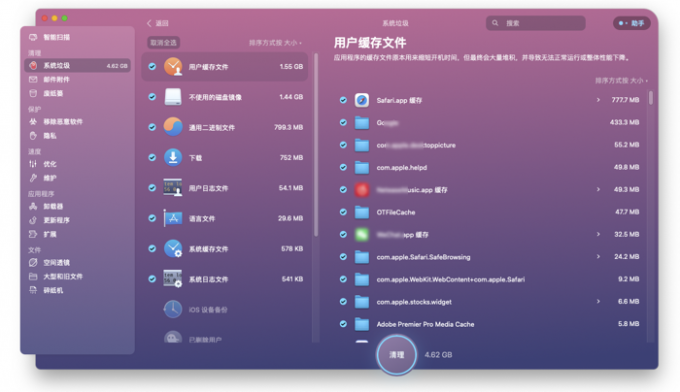
图8:查看系统垃圾项目明细
在Mac系统中,用户经常会忽略隐藏在电脑中的邮件垃圾。在长期使用的苹果电脑中,邮件附件和本地副本会占用大量的磁盘空间。CleanMyMac的"邮件附件"清理功能,可以帮助用户移除Mac系统中的邮件垃圾,优化本地邮件数据。
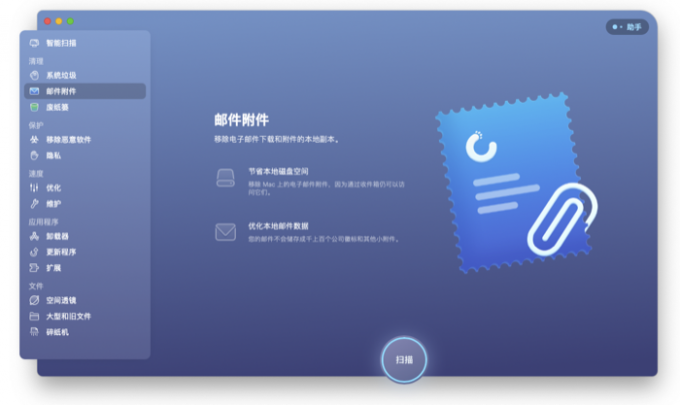
图9:扫描电子邮件附件和本地副本
三、Mac系统如何删除恶意软件
ClenaMyMac拥有独特的磁盘扫描算法,可以精准识别Mac系统文件,防止重要文件被误删。如果您的Mac系统感染了病毒或其他恶意程序,可以使用CleanMyMac的"移除恶意软件"功能进行清理,让电脑系统恢复正常。软件还能将苹果电脑中的恶意软件彻底删除,避免卸载后残留任何风险文件,保障电脑系统的干净和安全。
1.删除Mac系统恶意软件
如果Mac感染了病毒,先不要着急删除Mac系统或恢复出厂设置。使用CleanMyMac苹果电脑清理软件,可以有效清除Mac系统中的恶意程序,让电脑系统恢复正常。
首先,打开CleanMyMac苹果电脑清理软件,点击左侧边栏中的"移除恶意软件",打开该功能的"配置"页面。
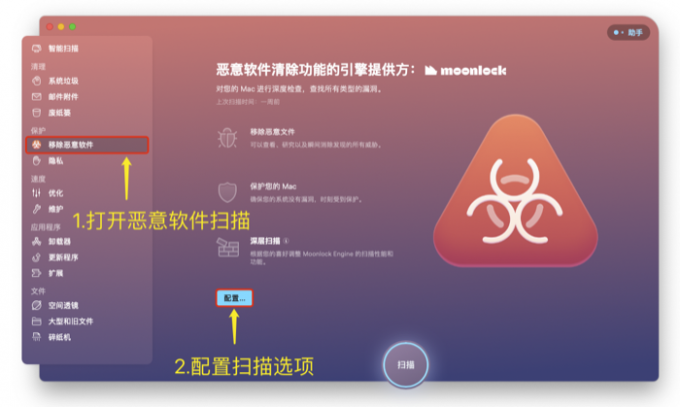
图10:打开恶意软件扫描功能
CleanMyMac的恶意软件扫描功能,是由MacPaw团队打造的专业级安全程序。其反恶意软件技术,通过了AV-TEST第三方检测,是Mac系统安全的有力保障。
该功能可以实时监控Mac系统进程和程序签名,允许用户深度扫描Mac电脑硬盘和外接存储设备中的文件。
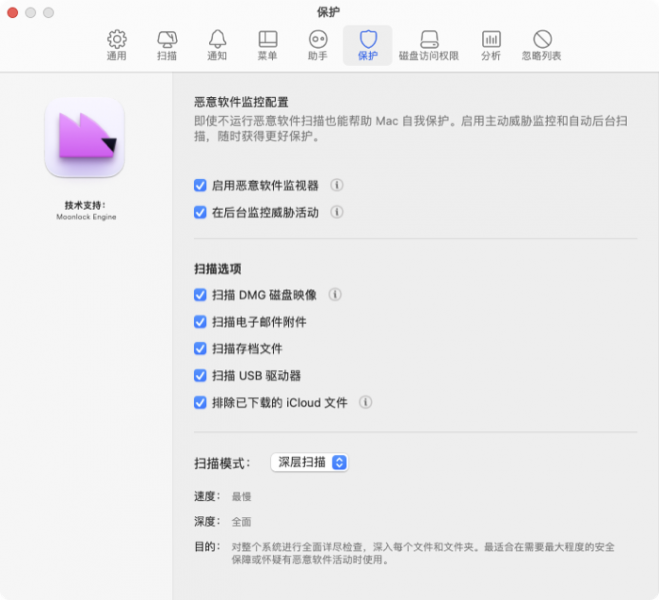
图11:配置恶意软件扫描选项
2.卸载应用程序和扩展
使用CleanMyMac的"卸载器"功能,可以安全地将应用程序从Mac系统中彻底移除,有效防止顽固软件再生。打开CleanMyMac的主界面后,点击"卸载器"按钮,查看已经安装的应用程序列表。
然后,勾选需要卸载的应用程序,点击下方的"卸载"按钮即可完全移除该程序。
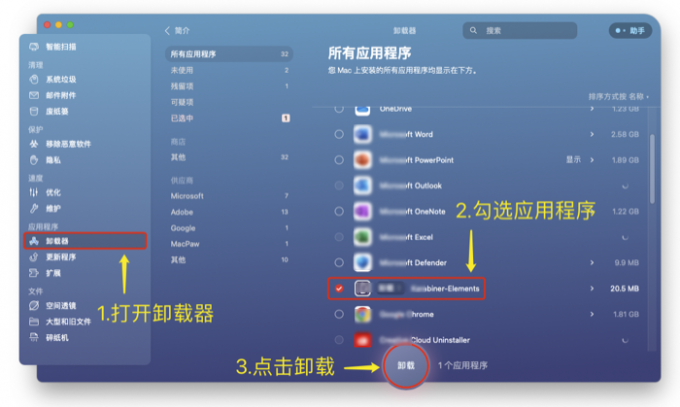
图12:卸载应用程序
扩展程序扫描功能,用于控制Mac系统中的各种扩展项目。用户可以根据实际需求,快速移除扩展程序或禁用扩展。
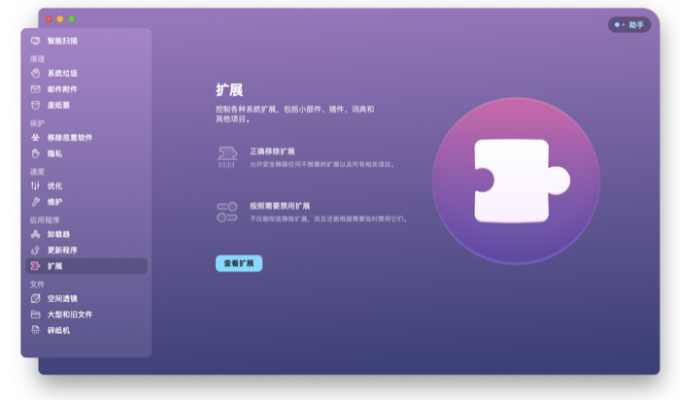
图13:卸载扩展程序
3.清理Mac系统数据
CleanMyMac的空间透镜功能,可以帮助用户更加直观地了解系统文件体积和磁盘占用情况。允许用户自定义扫描路径,分析指定文件夹的数据分布情况。
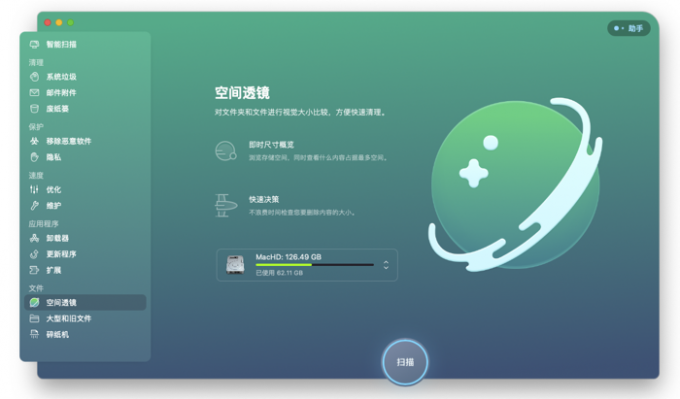
图14:Mac系统数据空间透镜
空间透镜的分析结果页面,采用了动态视图显示,Mac系统数据分布情况一目了然。无须精通苹果电脑知识,结合Safari的搜索功能,用户可以快速判断哪些文件是可以删除的,从而清理出大量的磁盘空间。
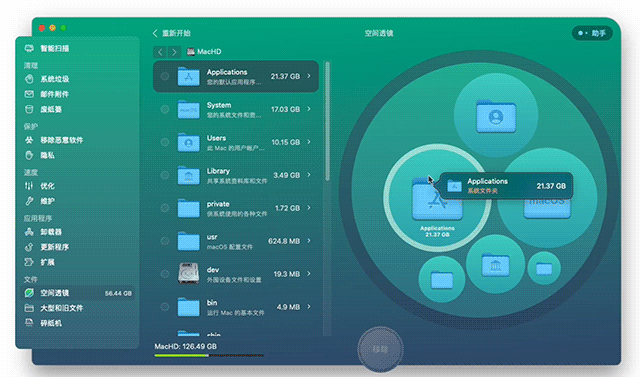
图15:Mac系统数据动态视图
四、小结
本文介绍了使用CleanMyMac的"智能扫描"和"系统清理"功能,删除Mac系统无效数据的具体操作步骤。在实际操作过程中,如果Mac感染了病毒或恶意程序,可以使用CleanMyMac来清除苹果电脑中的恶意程序。软件可以扫描Mac电脑扩展,移除或禁用指定的扩展程序。结合搜索功能,空间透镜可以更精准地管理Mac磁盘空间。更多有关Mac系统的清理技巧,可以在安装最新版CleanMyMac X后进行体验。
CleanMyMac X 中文免费安装包下载:https://souurl.cn/DyQP4d
CleanMyMac X 激活码获取:https://souurl.cn/4B1rMY